![]() ಈ ವೈಶಿಷ್ಟ್ಯಗಳು ಪ್ರಮಾಣಿತ ಮತ್ತು ವೃತ್ತಿಪರ ಪ್ರೋಗ್ರಾಂ ಕಾನ್ಫಿಗರೇಶನ್ಗಳಲ್ಲಿ ಮಾತ್ರ ಲಭ್ಯವಿವೆ.
ಈ ವೈಶಿಷ್ಟ್ಯಗಳು ಪ್ರಮಾಣಿತ ಮತ್ತು ವೃತ್ತಿಪರ ಪ್ರೋಗ್ರಾಂ ಕಾನ್ಫಿಗರೇಶನ್ಗಳಲ್ಲಿ ಮಾತ್ರ ಲಭ್ಯವಿವೆ.
ಆರಂಭಿಕ ಬಾಕಿಗಳ ಜೊತೆಗೆ ಉತ್ಪನ್ನ ಶ್ರೇಣಿಯನ್ನು ಲೋಡ್ ಮಾಡುವ ಉದಾಹರಣೆಯನ್ನು ನಾವು ಪರಿಗಣಿಸುತ್ತೇವೆ.
ಡೈರೆಕ್ಟರಿಯನ್ನು ತೆರೆಯಲಾಗುತ್ತಿದೆ "ನಾಮಕರಣ" ಹೊಸ XLSX MS Excel ಫೈಲ್ನಿಂದ ಪ್ರೋಗ್ರಾಂಗೆ ಡೇಟಾವನ್ನು ಆಮದು ಮಾಡಿಕೊಳ್ಳುವುದು ಹೇಗೆ ಎಂದು ನೋಡಲು.
ವಿಂಡೋದ ಮೇಲಿನ ಭಾಗದಲ್ಲಿ, ಸಂದರ್ಭ ಮೆನುಗೆ ಕರೆ ಮಾಡಲು ಬಲ ಕ್ಲಿಕ್ ಮಾಡಿ ಮತ್ತು ಆಜ್ಞೆಯನ್ನು ಆಯ್ಕೆ ಮಾಡಿ "ಆಮದು" .
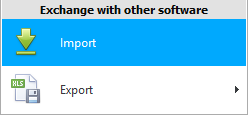
ಡೇಟಾ ಆಮದುಗಾಗಿ ಮಾದರಿ ವಿಂಡೋ ಕಾಣಿಸಿಕೊಳ್ಳುತ್ತದೆ.
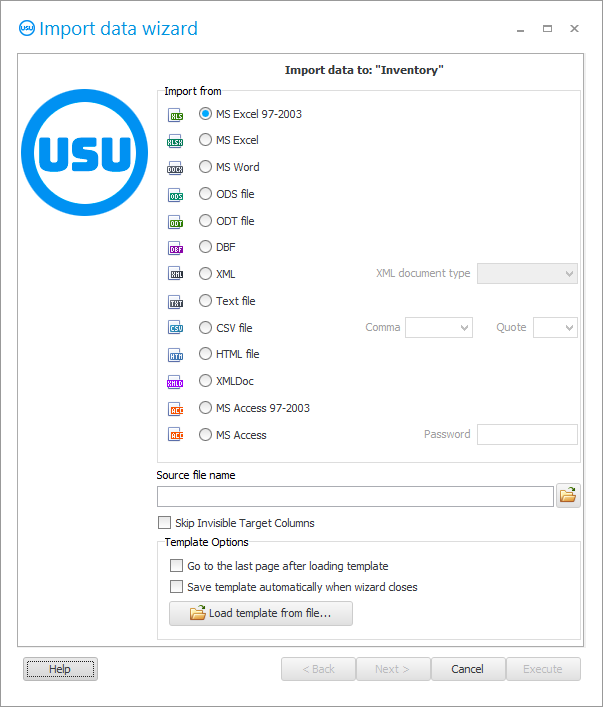
![]() ನೀವು ಸೂಚನೆಗಳನ್ನು ಸಮಾನಾಂತರವಾಗಿ ಓದಲು ಮತ್ತು ಗೋಚರಿಸುವ ವಿಂಡೋದಲ್ಲಿ ಕೆಲಸ ಮಾಡಲು ಏಕೆ ಸಾಧ್ಯವಾಗುವುದಿಲ್ಲ ಎಂಬುದನ್ನು ದಯವಿಟ್ಟು ಓದಿ.
ನೀವು ಸೂಚನೆಗಳನ್ನು ಸಮಾನಾಂತರವಾಗಿ ಓದಲು ಮತ್ತು ಗೋಚರಿಸುವ ವಿಂಡೋದಲ್ಲಿ ಕೆಲಸ ಮಾಡಲು ಏಕೆ ಸಾಧ್ಯವಾಗುವುದಿಲ್ಲ ಎಂಬುದನ್ನು ದಯವಿಟ್ಟು ಓದಿ.
ಹೊಸ ಮಾದರಿ XLSX ಫೈಲ್ ಅನ್ನು ಆಮದು ಮಾಡಲು, ' MS Excel 2007 ' ಆಯ್ಕೆಯನ್ನು ಸಕ್ರಿಯಗೊಳಿಸಿ.
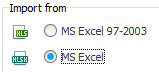
ಆರಂಭಿಕ ಬ್ಯಾಲೆನ್ಸ್ಗಳೊಂದಿಗೆ ಐಟಂ ಅನ್ನು ಲೋಡ್ ಮಾಡಲು ನಾವು ಆಮದು ಮಾಡಿಕೊಳ್ಳುವ ಫೈಲ್ನಲ್ಲಿ, ಅಂತಹ ಕ್ಷೇತ್ರಗಳು ಇರಬೇಕು ಎಂಬುದನ್ನು ದಯವಿಟ್ಟು ಗಮನಿಸಿ. ಮೊದಲು ಎಕ್ಸೆಲ್ ಫೈಲ್ ಅನ್ನು ಅಗತ್ಯವಿರುವ ಫಾರ್ಮ್ಗೆ ತನ್ನಿ.
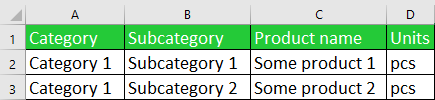
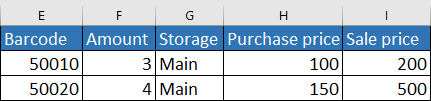
ಹಸಿರು ಶೀರ್ಷಿಕೆಗಳೊಂದಿಗೆ ಕಾಲಮ್ಗಳು ಕಡ್ಡಾಯವಾಗಿರಬೇಕು - ಇದು ಉತ್ಪನ್ನ ಶ್ರೇಣಿಯ ಬಗ್ಗೆ ಮುಖ್ಯ ಮಾಹಿತಿಯಾಗಿದೆ. ಮತ್ತು ನೀವು ಬೆಲೆ ಪಟ್ಟಿ ಮತ್ತು ಉತ್ಪನ್ನದ ಬಾಕಿಗಳನ್ನು ಹೆಚ್ಚುವರಿಯಾಗಿ ತುಂಬಲು ಬಯಸಿದರೆ ಆಮದು ಮಾಡಿದ ಫೈಲ್ನಲ್ಲಿ ನೀಲಿ ಹೆಡರ್ಗಳೊಂದಿಗೆ ಕಾಲಮ್ಗಳನ್ನು ಸೇರಿಸಿಕೊಳ್ಳಬಹುದು.
ನಂತರ ಫೈಲ್ ಆಯ್ಕೆಮಾಡಿ. ಆಯ್ಕೆಮಾಡಿದ ಫೈಲ್ನ ಹೆಸರನ್ನು ಇನ್ಪುಟ್ ಕ್ಷೇತ್ರದಲ್ಲಿ ನಮೂದಿಸಲಾಗುತ್ತದೆ.
ಈಗ ಆಯ್ಕೆಮಾಡಿದ ಫೈಲ್ ನಿಮ್ಮ ಎಕ್ಸೆಲ್ ಪ್ರೋಗ್ರಾಂನಲ್ಲಿ ತೆರೆದಿಲ್ಲ ಎಂದು ಖಚಿತಪಡಿಸಿಕೊಳ್ಳಿ.
' ಮುಂದೆ ' ಬಟನ್ ಕ್ಲಿಕ್ ಮಾಡಿ.
ಅದರ ನಂತರ, ನಿರ್ದಿಷ್ಟಪಡಿಸಿದ ಎಕ್ಸೆಲ್ ಫೈಲ್ ಸಂವಾದ ಪೆಟ್ಟಿಗೆಯ ಬಲ ಭಾಗದಲ್ಲಿ ತೆರೆಯುತ್ತದೆ. ಮತ್ತು ಎಡಭಾಗದಲ್ಲಿ, ' USU ' ಪ್ರೋಗ್ರಾಂನ ಕ್ಷೇತ್ರಗಳನ್ನು ಪಟ್ಟಿಮಾಡಲಾಗುತ್ತದೆ. ಕೆಳಗೆ ಸ್ಕ್ರಾಲ್ ಮಾಡುವುದು. ನಮಗೆ ' IMP_ ' ನೊಂದಿಗೆ ಪ್ರಾರಂಭವಾಗುವ ಕ್ಷೇತ್ರಗಳ ಅಗತ್ಯವಿದೆ. ಅವು ಡೇಟಾ ಆಮದುಗಾಗಿ ಉದ್ದೇಶಿಸಲಾಗಿದೆ.
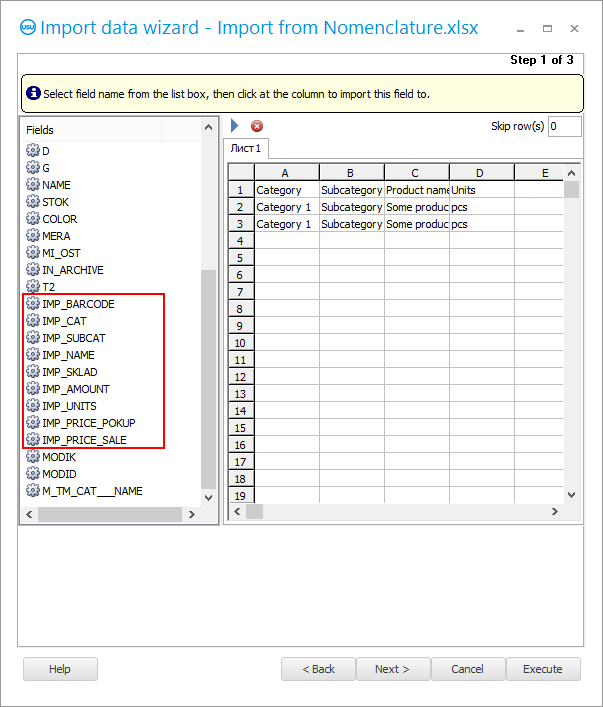
ಎಕ್ಸೆಲ್ ಫೈಲ್ನ ಪ್ರತಿ ಕಾಲಮ್ನಿಂದ ಮಾಹಿತಿಯನ್ನು ಯುಎಸ್ಯು ಪ್ರೋಗ್ರಾಂನ ಯಾವ ಕ್ಷೇತ್ರದಲ್ಲಿ ಆಮದು ಮಾಡಿಕೊಳ್ಳಲಾಗುವುದು ಎಂಬುದನ್ನು ನಾವು ಈಗ ತೋರಿಸಬೇಕಾಗಿದೆ.
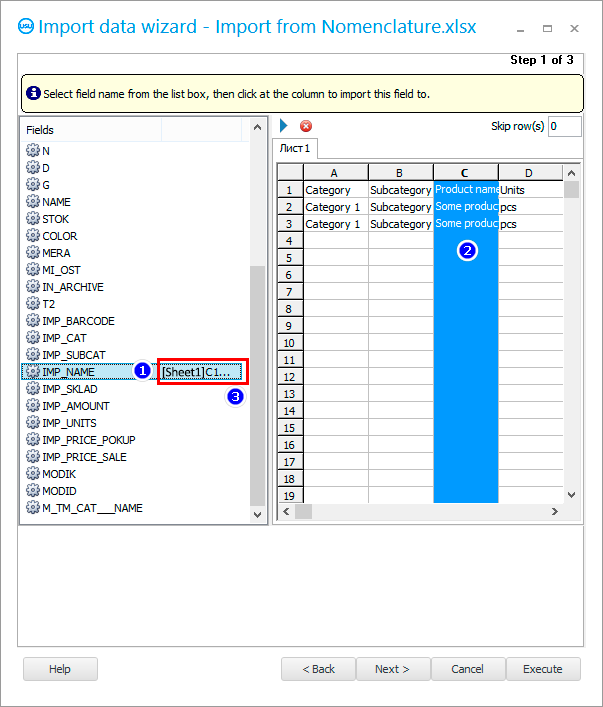
ಮೊದಲು ಎಡಭಾಗದಲ್ಲಿರುವ ' IMP_NAME ' ಕ್ಷೇತ್ರದ ಮೇಲೆ ಕ್ಲಿಕ್ ಮಾಡಿ. ಇಲ್ಲಿ ಉತ್ಪನ್ನದ ಹೆಸರನ್ನು ಸಂಗ್ರಹಿಸಲಾಗಿದೆ.
ಮುಂದೆ ನಾವು ' C ' ಕಾಲಮ್ನ ಯಾವುದೇ ಸ್ಥಳದಲ್ಲಿ ಬಲಭಾಗದಲ್ಲಿ ಕ್ಲಿಕ್ ಮಾಡುತ್ತೇವೆ. ಆಮದು ಮಾಡಿದ ಫೈಲ್ನ ಈ ಕಾಲಮ್ನಲ್ಲಿ ಸರಕುಗಳ ಹೆಸರುಗಳನ್ನು ಪಟ್ಟಿ ಮಾಡಲಾಗಿದೆ.
ನಂತರ ಸಂಪರ್ಕವು ರೂಪುಗೊಳ್ಳುತ್ತದೆ. ' IMP_NAME ' ಕ್ಷೇತ್ರದ ಹೆಸರಿನ ಎಡಭಾಗದಲ್ಲಿ ' [Sheet1]C ' ಕಾಣಿಸುತ್ತದೆ. ಎಕ್ಸೆಲ್ ಫೈಲ್ನ ' ಸಿ ' ಕಾಲಮ್ನಿಂದ ಮಾಹಿತಿಯನ್ನು ಈ ಕ್ಷೇತ್ರಕ್ಕೆ ಅಪ್ಲೋಡ್ ಮಾಡಲಾಗುತ್ತದೆ ಎಂದರ್ಥ.
ಅದೇ ತತ್ತ್ವದ ಮೂಲಕ, ನಾವು ' IMP_ ' ನಿಂದ ಪ್ರಾರಂಭಿಸಿ ' USU ' ಪ್ರೋಗ್ರಾಂನ ಎಲ್ಲಾ ಇತರ ಕ್ಷೇತ್ರಗಳನ್ನು ಎಕ್ಸೆಲ್ ಫೈಲ್ನ ಕಾಲಮ್ಗಳೊಂದಿಗೆ ಸಂಪರ್ಕಿಸುತ್ತೇವೆ. ನೀವು ಎಂಜಲುಗಳೊಂದಿಗೆ ಉತ್ಪನ್ನದ ಸಾಲನ್ನು ಆಮದು ಮಾಡಿಕೊಳ್ಳುತ್ತಿದ್ದರೆ, ಫಲಿತಾಂಶವು ಈ ರೀತಿ ಇರಬೇಕು.
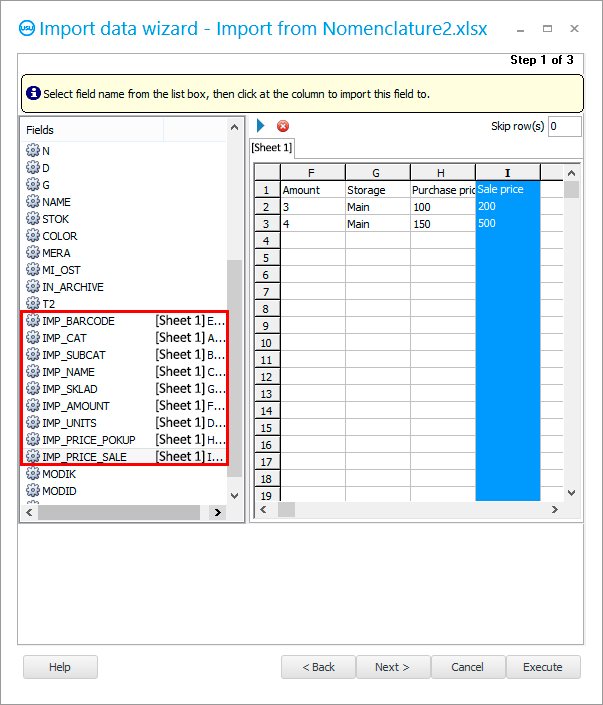
ಆಮದು ಮಾಡಿಕೊಳ್ಳಲು ಪ್ರತಿಯೊಂದು ಕ್ಷೇತ್ರವು ಏನೆಂದು ಈಗ ಲೆಕ್ಕಾಚಾರ ಮಾಡೋಣ.
IMP_BARCODE - ಬಾರ್ಕೋಡ್.
IMP_CAT - ವರ್ಗ.
IMP_SUBCAT - ಉಪವರ್ಗ.
IMP_NAME - ಉತ್ಪನ್ನದ ಹೆಸರು.
IMP_SKLAD - ಗೋದಾಮು.
IMP_AMOUNT - ನಿರ್ದಿಷ್ಟಪಡಿಸಿದ ಗೋದಾಮಿನಲ್ಲಿ ಪ್ರಸ್ತುತ ಲಭ್ಯವಿರುವ ಸರಕುಗಳ ಮೊತ್ತ.
IMP_UNITS - ಅಳತೆಯ ಘಟಕಗಳು.
IMP_PRICE_POKUP - ಖರೀದಿ ಬೆಲೆ.
IMP_PRICE_SALE - ಮಾರಾಟ ಬೆಲೆ.
ಎಕ್ಸೆಲ್ ಫೈಲ್ನ ಮೊದಲ ಸಾಲಿನಲ್ಲಿ ಡೇಟಾವನ್ನು ಹೊಂದಿರದ ಕಾರಣ, ಆಮದು ಪ್ರಕ್ರಿಯೆಯಲ್ಲಿ ನೀವು ಒಂದು ಸಾಲನ್ನು ಬಿಟ್ಟುಬಿಡಬೇಕು ಎಂದು ಅದೇ ವಿಂಡೋದಲ್ಲಿ ಗಮನಿಸಿ, ಆದರೆ ಕ್ಷೇತ್ರ ಹೆಡರ್.
' ಮುಂದೆ ' ಬಟನ್ ಕ್ಲಿಕ್ ಮಾಡಿ.
' ಹಂತ 2 ' ಕಾಣಿಸುತ್ತದೆ, ಇದರಲ್ಲಿ ವಿವಿಧ ಪ್ರಕಾರದ ಡೇಟಾಗಾಗಿ ಫಾರ್ಮ್ಯಾಟ್ಗಳನ್ನು ಕಾನ್ಫಿಗರ್ ಮಾಡಲಾಗಿದೆ. ಇಲ್ಲಿ ಸಾಮಾನ್ಯವಾಗಿ ಏನನ್ನೂ ಬದಲಾಯಿಸುವ ಅಗತ್ಯವಿಲ್ಲ.
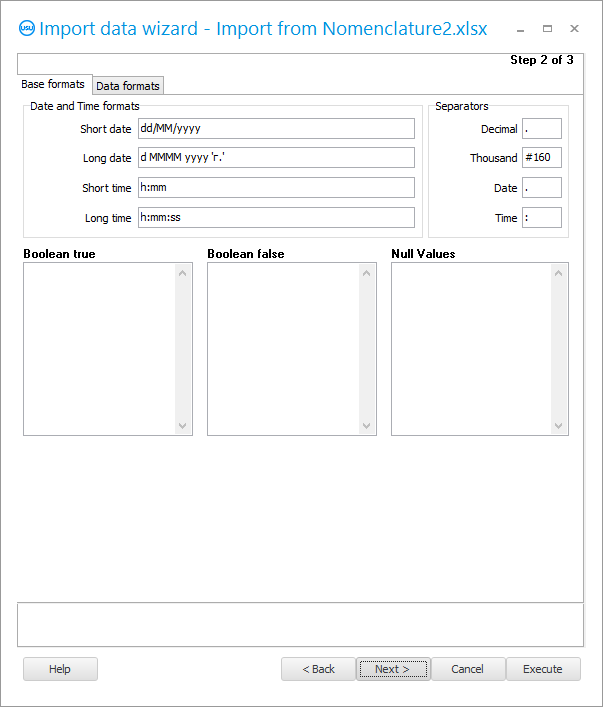
' ಮುಂದೆ ' ಬಟನ್ ಕ್ಲಿಕ್ ಮಾಡಿ.
' ಹಂತ 3 ' ಕಾಣಿಸುತ್ತದೆ. ಅದರಲ್ಲಿ, ಚಿತ್ರದಲ್ಲಿ ತೋರಿಸಿರುವಂತೆ ನಾವು ಎಲ್ಲಾ ' ಚೆಕ್ಬಾಕ್ಸ್ಗಳನ್ನು ' ಹೊಂದಿಸಬೇಕಾಗಿದೆ.
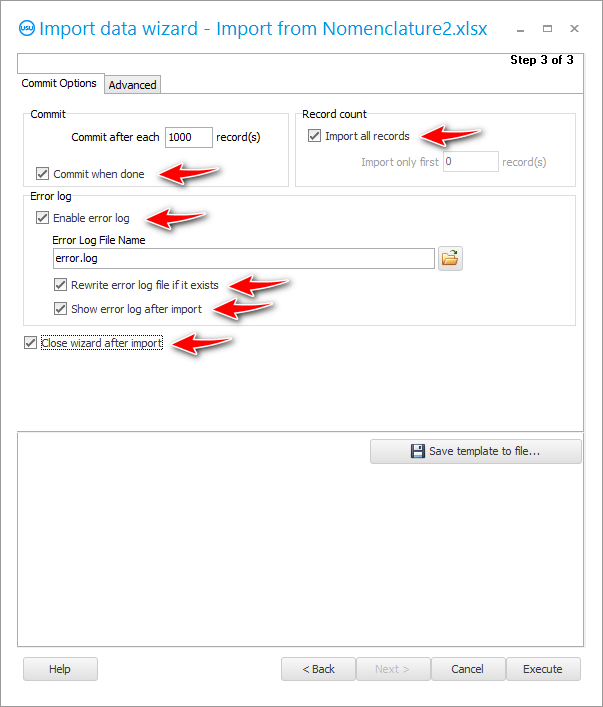
ನಾವು ನಿಯತಕಾಲಿಕವಾಗಿ ಮಾಡಲು ಯೋಜಿಸಿರುವ ಆಮದುಗಳನ್ನು ನಾವು ಹೊಂದಿಸುತ್ತಿದ್ದರೆ, ಎಲ್ಲಾ ಸೆಟ್ಟಿಂಗ್ಗಳನ್ನು ವಿಶೇಷ ಸೆಟ್ಟಿಂಗ್ಗಳ ಫೈಲ್ನಲ್ಲಿ ಉಳಿಸಲು ಉತ್ತಮವಾಗಿದೆ ಆದ್ದರಿಂದ ಅವುಗಳನ್ನು ಪ್ರತಿ ಬಾರಿ ಹೊಂದಿಸುವುದಿಲ್ಲ.
ನೀವು ಮೊದಲ ಬಾರಿಗೆ ಯಶಸ್ವಿಯಾಗುತ್ತೀರಿ ಎಂದು ನಿಮಗೆ ಖಚಿತವಿಲ್ಲದಿದ್ದರೆ ಆಮದು ಸೆಟ್ಟಿಂಗ್ಗಳನ್ನು ಉಳಿಸಲು ಸಹ ಶಿಫಾರಸು ಮಾಡಲಾಗಿದೆ.
' ಟೆಂಪ್ಲೇಟ್ ಉಳಿಸು ' ಬಟನ್ ಒತ್ತಿರಿ.
ಆಮದು ಸೆಟ್ಟಿಂಗ್ಗಳಿಗಾಗಿ ನಾವು ಫೈಲ್ ಹೆಸರಿನೊಂದಿಗೆ ಬರುತ್ತೇವೆ. ಡೇಟಾ ಫೈಲ್ ಇರುವ ಅದೇ ಸ್ಥಳದಲ್ಲಿ ಅದನ್ನು ಉಳಿಸುವುದು ಉತ್ತಮ, ಆದ್ದರಿಂದ ಎಲ್ಲವೂ ಒಂದೇ ಸ್ಥಳದಲ್ಲಿದೆ.

ನೀವು ಆಮದು ಮಾಡಲು ಎಲ್ಲಾ ಸೆಟ್ಟಿಂಗ್ಗಳನ್ನು ನಿರ್ದಿಷ್ಟಪಡಿಸಿದಾಗ, ' ರನ್ ' ಬಟನ್ ಅನ್ನು ಕ್ಲಿಕ್ ಮಾಡುವ ಮೂಲಕ ನಾವು ಆಮದು ಪ್ರಕ್ರಿಯೆಯನ್ನು ಪ್ರಾರಂಭಿಸಬಹುದು.
ಮರಣದಂಡನೆಯ ನಂತರ, ನೀವು ಫಲಿತಾಂಶವನ್ನು ನೋಡಬಹುದು. ಪ್ರೋಗ್ರಾಂಗೆ ಎಷ್ಟು ಸಾಲುಗಳನ್ನು ಸೇರಿಸಲಾಗಿದೆ ಮತ್ತು ಎಷ್ಟು ದೋಷವನ್ನು ಉಂಟುಮಾಡಿದೆ ಎಂಬುದನ್ನು ಪ್ರೋಗ್ರಾಂ ಎಣಿಕೆ ಮಾಡುತ್ತದೆ.
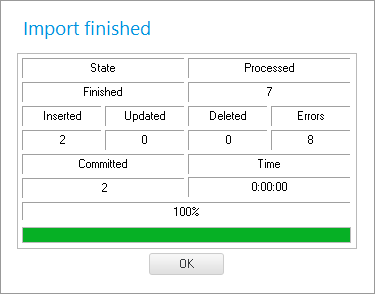
ಆಮದು ದಾಖಲೆಯೂ ಇದೆ. ಮರಣದಂಡನೆಯ ಸಮಯದಲ್ಲಿ ದೋಷಗಳು ಸಂಭವಿಸಿದಲ್ಲಿ, ಎಕ್ಸೆಲ್ ಫೈಲ್ನ ಲೈನ್ನ ಸೂಚನೆಯೊಂದಿಗೆ ಅವುಗಳನ್ನು ಎಲ್ಲಾ ಲಾಗ್ನಲ್ಲಿ ವಿವರಿಸಲಾಗುತ್ತದೆ.
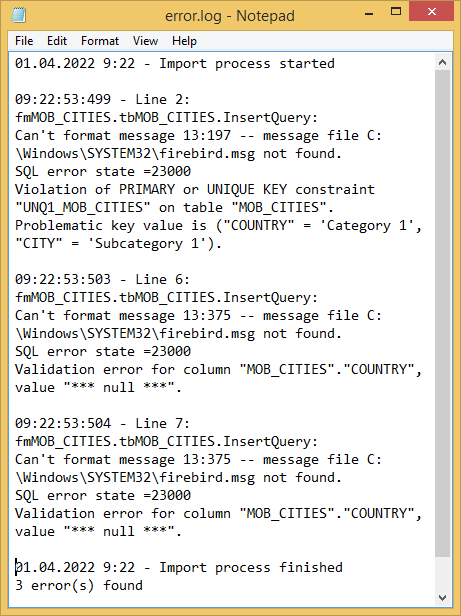
ಲಾಗ್ನಲ್ಲಿನ ದೋಷಗಳ ವಿವರಣೆಯು ತಾಂತ್ರಿಕವಾಗಿದೆ, ಆದ್ದರಿಂದ ಅವುಗಳನ್ನು ಸರಿಪಡಿಸಲು ಸಹಾಯ ಮಾಡಲು ' USU ' ಪ್ರೋಗ್ರಾಮರ್ಗಳಿಗೆ ತೋರಿಸಬೇಕಾಗುತ್ತದೆ. usu.kz ವೆಬ್ಸೈಟ್ನಲ್ಲಿ ಸಂಪರ್ಕ ವಿವರಗಳನ್ನು ಪಟ್ಟಿಮಾಡಲಾಗಿದೆ.
ಆಮದು ಸಂವಾದವನ್ನು ಮುಚ್ಚಲು ' ರದ್ದುಮಾಡು ' ಬಟನ್ ಅನ್ನು ಕ್ಲಿಕ್ ಮಾಡಿ.
ನಾವು ಪ್ರಶ್ನೆಗೆ ಸಕಾರಾತ್ಮಕವಾಗಿ ಉತ್ತರಿಸುತ್ತೇವೆ.
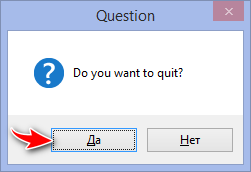
ಎಲ್ಲಾ ದಾಖಲೆಗಳು ದೋಷಕ್ಕೆ ಸಿಲುಕದಿದ್ದರೆ ಮತ್ತು ಕೆಲವು ಸೇರಿಸಿದ್ದರೆ, ನಂತರ ಮತ್ತೆ ಆಮದು ಮಾಡಲು ಪ್ರಯತ್ನಿಸುವ ಮೊದಲು, ಭವಿಷ್ಯದಲ್ಲಿ ನಕಲುಗಳನ್ನು ಹೊರಗಿಡಲು ನೀವು ಸೇರಿಸಿದ ದಾಖಲೆಗಳನ್ನು ಆಯ್ಕೆಮಾಡಿ ಮತ್ತು ಅಳಿಸಬೇಕಾಗುತ್ತದೆ .
ನಾವು ಡೇಟಾವನ್ನು ಮರು-ಆಮದು ಮಾಡಲು ಪ್ರಯತ್ನಿಸಿದರೆ, ನಾವು ಮತ್ತೆ ಆಮದು ಸಂವಾದವನ್ನು ಕರೆಯುತ್ತೇವೆ. ಆದರೆ ಈ ಬಾರಿ ಅದರಲ್ಲಿ ನಾವು ' ಲೋಡ್ ಟೆಂಪ್ಲೇಟ್ ' ಬಟನ್ ಒತ್ತಿರಿ.
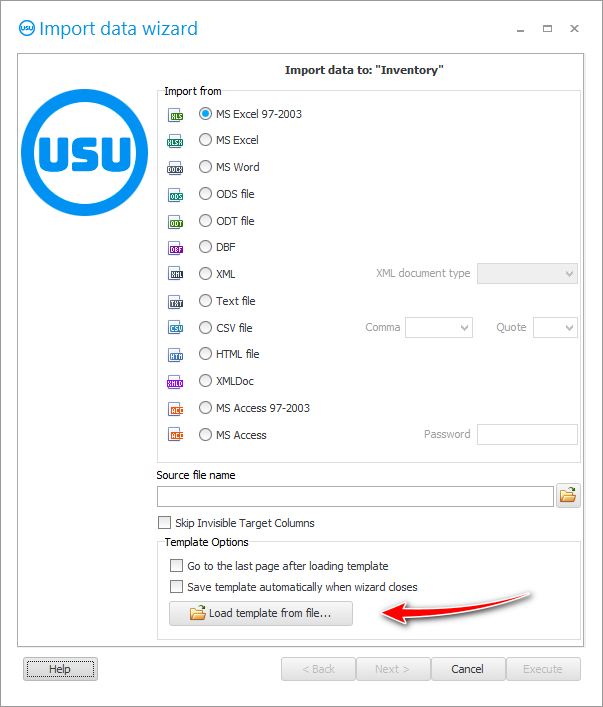
ಆಮದು ಸೆಟ್ಟಿಂಗ್ಗಳೊಂದಿಗೆ ಹಿಂದೆ ಉಳಿಸಿದ ಫೈಲ್ ಅನ್ನು ಆಯ್ಕೆಮಾಡಿ.
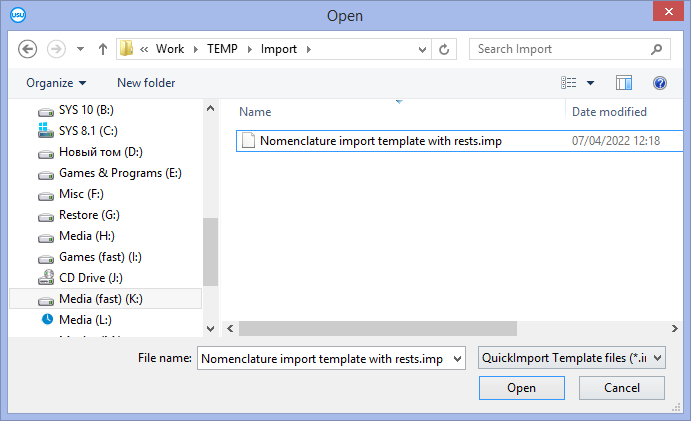
ಅದರ ನಂತರ, ಸಂವಾದ ಪೆಟ್ಟಿಗೆಯಲ್ಲಿ, ಎಲ್ಲವನ್ನೂ ಮೊದಲು ಇದ್ದ ರೀತಿಯಲ್ಲಿಯೇ ತುಂಬಿಸಲಾಗುತ್ತದೆ. ಬೇರೆ ಯಾವುದನ್ನೂ ಕಾನ್ಫಿಗರ್ ಮಾಡಬೇಕಾಗಿಲ್ಲ! ಫೈಲ್ ಹೆಸರು, ಫೈಲ್ ಫಾರ್ಮ್ಯಾಟ್, ಕ್ಷೇತ್ರಗಳ ನಡುವಿನ ಲಿಂಕ್ಗಳು ಮತ್ತು ಎಕ್ಸೆಲ್ ಟೇಬಲ್ನ ಕಾಲಮ್ಗಳು ಮತ್ತು ಉಳಿದಂತೆ ಎಲ್ಲವೂ ಭರ್ತಿಯಾಗುತ್ತದೆ.
' ಮುಂದೆ ' ಬಟನ್ನೊಂದಿಗೆ, ಮೇಲಿನದನ್ನು ಖಚಿತಪಡಿಸಿಕೊಳ್ಳಲು ನೀವು ಸಂವಾದದ ಮುಂದಿನ ಹಂತಗಳ ಮೂಲಕ ಹೋಗಬಹುದು. ಅಥವಾ ಈಗಿನಿಂದಲೇ ' ರನ್ ' ಬಟನ್ ಒತ್ತಿರಿ.
ಎಲ್ಲಾ ದೋಷಗಳನ್ನು ಸರಿಪಡಿಸಿದರೆ, ಡೇಟಾ ಆಮದು ಕಾರ್ಯಗತಗೊಳಿಸುವಿಕೆಯ ಲಾಗ್ ಈ ರೀತಿ ಕಾಣುತ್ತದೆ.
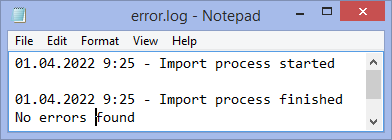
![]() ಎಲೆಕ್ಟ್ರಾನಿಕ್ ರೂಪದಲ್ಲಿ ಖರೀದಿಸಿದ ಸರಕುಗಳಿಗೆ ಸರಬರಾಜುದಾರರು ನಿರಂತರವಾಗಿ ನಿಮಗೆ ಸರಕುಪಟ್ಟಿ ಕಳುಹಿಸಿದರೆ, ನೀವು ಅದನ್ನು ಹಸ್ತಚಾಲಿತವಾಗಿ ನಮೂದಿಸಲು ಸಾಧ್ಯವಿಲ್ಲ, ಆದರೆ ಸುಲಭವಾಗಿ
ಎಲೆಕ್ಟ್ರಾನಿಕ್ ರೂಪದಲ್ಲಿ ಖರೀದಿಸಿದ ಸರಕುಗಳಿಗೆ ಸರಬರಾಜುದಾರರು ನಿರಂತರವಾಗಿ ನಿಮಗೆ ಸರಕುಪಟ್ಟಿ ಕಳುಹಿಸಿದರೆ, ನೀವು ಅದನ್ನು ಹಸ್ತಚಾಲಿತವಾಗಿ ನಮೂದಿಸಲು ಸಾಧ್ಯವಿಲ್ಲ, ಆದರೆ ಸುಲಭವಾಗಿ ![]() ಆಮದು .
ಆಮದು .
ಇತರ ಉಪಯುಕ್ತ ವಿಷಯಗಳಿಗಾಗಿ ಕೆಳಗೆ ನೋಡಿ:
![]()
ಯುನಿವರ್ಸಲ್ ಅಕೌಂಟಿಂಗ್ ಸಿಸ್ಟಮ್
2010 - 2024